-
Tutoriel Organigramme
-
Tutoriel Organigramme de programmation
-
Tutoriel Diagramme de réseau
-
Tutoriel Infographie
-
Tutoriel Diagramme de projet
-
Tutoriel Dessin d'architecture
-
Tutoriel Carte mentale
-
Tutoriel Graphique
-
Tutoriel Organiseur graphique
-
Tutoriel Diagramme UML
-
Tutoriel Formulaire
-
Tutoriel Conception graphique
-
Tutoriel Schéma électrique
-
Tutoriel Base de données
- Comment tracer un diagramme de modèle de base de données
- Comment faire pour convertir des fichiers Visio vers Excel - Edraw
- Comment créer un diagramme de base de données
- Processus de visualisation des données - Comment visualiser les données ?
- Diagrammes Entité-Association pour la Base de Données Universitaire
-
Tutoriel Projet
-
Tutoriel Diagramme d'affaires
- Analyser une panne avec le logiciel d'arbre de défaillances pour Linux
- Guide sur la création d'une cartographie de flux de valeur pour Excel
- Comment créer une cartographie des chaînes de valeur pour PPT
- Étapes simples pour créer une cartographie de flux de valeur pour Word
- Comment créer un diagramme de causes et effets
-
Tutoriel Schéma P&ID
-
Tutoriel Maquette fonctionnelle
-
Tutoriel Diagramme scientifique
-
Tutoriel Diagramme ER
-
Tutoriel de la carte
-
Tutoriel Design de mode
-
Tutoriel Carte
-
Tutoriel Clip Art
-
Tutoriel Diagramme de logiciel
- Créer des logigrammes à l'aide de logiciel de logigramme - Edraw
- Plan de cours - Définition, exemples et mode d'emploi
- Tableau de taxonomie 101 - Définition, classifications & exemples
- Le guide Pratique de la Cartographie Sémantique (avec exemples)
- Logiciel de conception graphique - Le créateur de graphiques le plus simple qui stimule la créativité et la productivité
- Créer un diagramme en arête de poisson pour PPT
-
Tutoriel Diagramme d'ingénierie
- Logiciel pour faire des schémas électriques
- Tout sur le remue-méninges par IA
- Découvrez les meilleurs générateurs d'articles gratuits par IA
- Les meilleurs générateurs de contenu alimentés par IA gratuits à utiliser en 2025
- Un guide détaillé sur le choix du meilleur outil de rédaction publicitaire à base d'IA
-
Tutoriel Diagramme de base
Qu'est-ce que le diagramme en arête de poisson ?
Le diagramme en arête de poisson est en fait une expression métaphorique du diagramme de cause à effet. Le diagramme en arête de poisson est un outil de visualisation qui permet de classer les causes potentielles d'un problème afin d'en identifier les causes profondes. Il aide les employés à éviter les solutions qui ne font que traiter les symptômes d'un problème beaucoup plus vaste. Que ce soit lors de réunions, de discussions de groupe ou de présentations, un diagramme en arête de poisson vous donne un coup de pouce pour vous organiser et mieux vous préparer à analyser clairement un problème.
Comment créer des diagrammes en arête de poisson pour PPT
1. Dans le menu Fichier, cliquez sur Nouveau, cliquez surDiagramme d'entreprise, et double-cliquez sur Diagramme en arête de poisson modèle. Une nouvelle page de dessin s'ouvre.
2. Allez dans le volet de la bibliothèque à gauche du tableau. À partir de la bibliothèque de Diagramme de cause à effet, faites glisser les formes en arête de poisson sur le tableau.
3. Lorsque vous connectez des formes, il y a des points de connexion automatique qui vont coller les formes ensemble.
- Pour étiqueter une catégorie, utilisez l'outil Texte puis tapez vos mots.
- Pour supprimer une catégorie, sélectionnez la forme, puis appuyez sur la touche Delete .
4. Pour représenter les causes majeures contribuant aux catégories, faites glisser les formes de causes primaires sur la page de dessin et accrochez les pointes de flèches aux lignes des catégories.
5. Pour représenter les causes secondaires contribuant aux causes primaires, faites glisser les formes de causes secondaires sur la page de dessin et enclenchez les pointes de flèches sur les lignes de causes primaires.
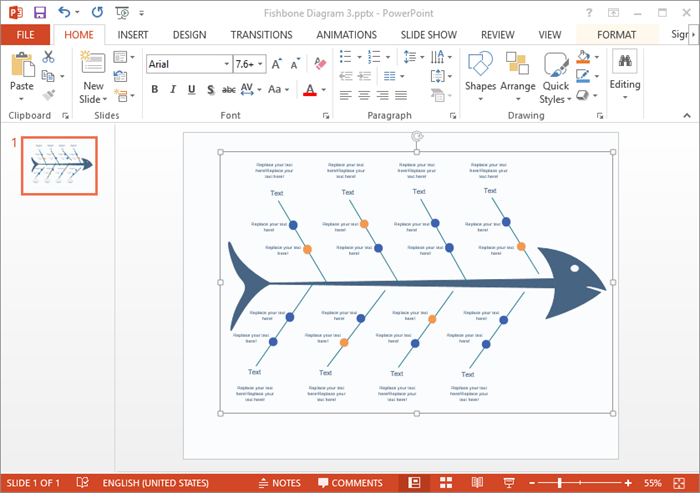
Télécharger le logiciel Diagramme en arête de poisson:
Exporter le diagramme en arête de poisson vers MS Office PPT
Edraw offre un support pour l'exportation de votre diagramme vers différents formats en un seul clic, y compris Microsoft Office, PDF, et de nombreux autres formats graphiques. Dans le menu Fichier, cliquez sur Exporter et Envoyer pour les options d'exportation.
Pour enregistrer ou exporter un fichier vers Word, effectuez l'une des opérations suivantes :
- Cliquez sur Enregistrer, choisissez le type d'enregistrement comme Format Word (.docx) dans le menu déroulant. ;
- Cliquez sur Exporter vers Office, et choisissez MS Word File, puis enregistrez-le.
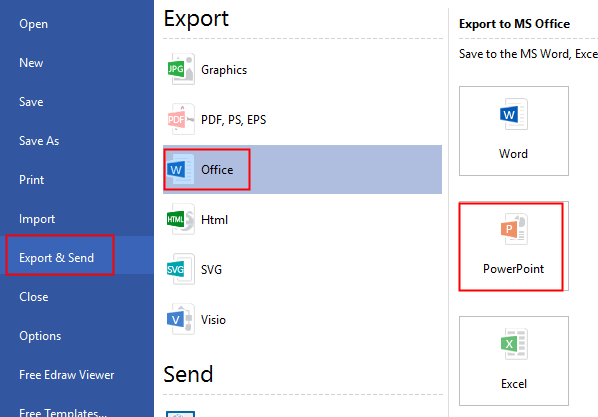
Articles connexes
 Comment créer un diagramme en arête de poisson pour Word
Comment créer un diagramme en arête de poisson pour Word
 Modèles de diagramme en arête de poisson pour Word, PPT et PDF
Modèles de diagramme en arête de poisson pour Word, PPT et PDF

Simple. Intelligent. Des diagrammes étonnants pour chaque idée.

Wondershare
EdrawMax
Une plateforme tout-en-un pour plus de 210 diagrammes.
・ Une alternative à Visio facile à utiliser et intuitive
・ 20 000 modèles, 26 000 symboles.
・ Plus de 40 générateurs et outils IA.
・ Intégration avec Nano Banana Pro (IA et Web)



